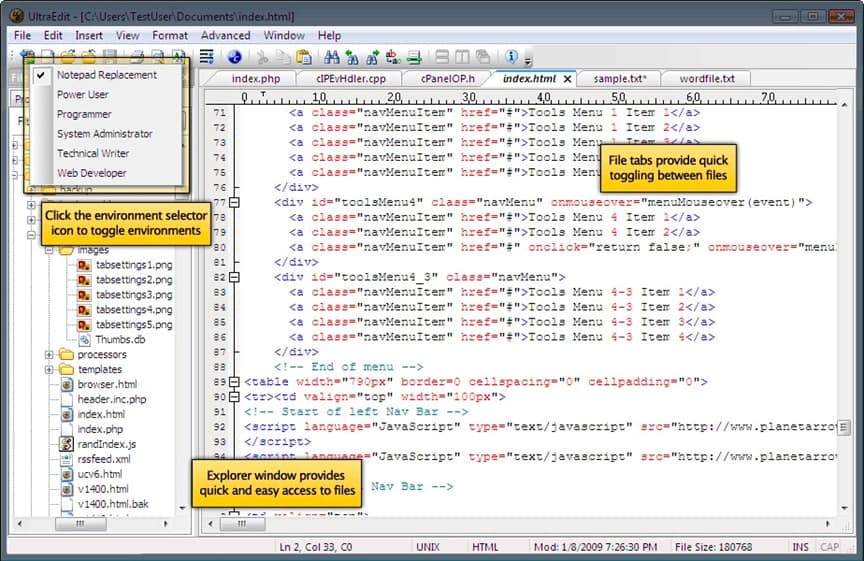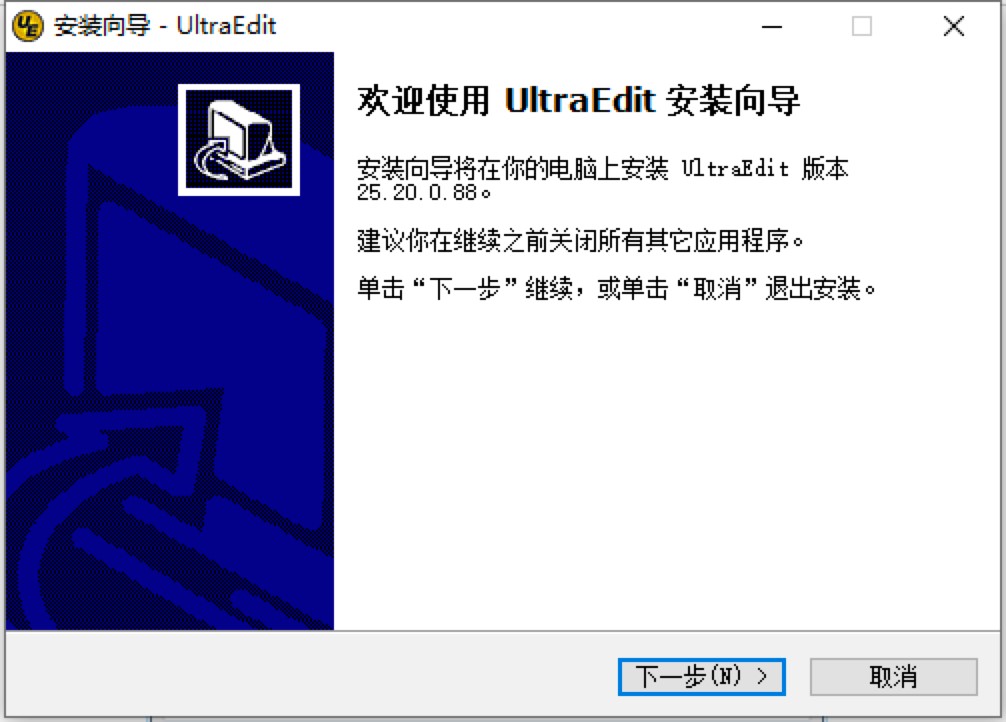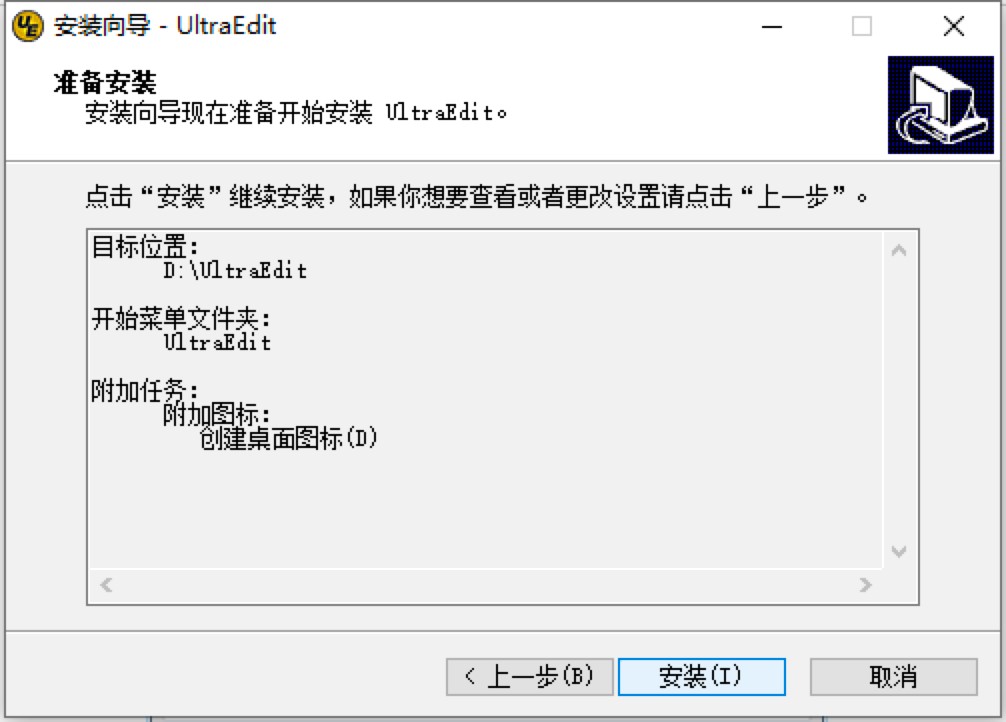UltraEdit专业文本编辑器的安装教程详细介绍
UltraEdit是一款功能强大实用的专业文本编辑器,该编辑器能够满足用户所有的编辑需求,提供有基本的编辑文本、语法加亮、十六进制、代码折叠、ASCLL码、代码单词拼写检查等功能,能够完全取代记事本进行使用。除此之外,该软件内置有英文单字检查、C++ 及 VB 指令突显,可同时编辑多个文件,即使在打开大的体积文件,速度也不会很慢。
安装说明
1. UltraEdit是一款功能强大的文本编辑器,小伙伴可以在本站直接进行下载。选择合适的下载方式之后进行下载,下载完成后我们对软件安装包进行解压,解压到当前文件夹。
2. 压缩包成功解压之后就能够看到很多的文件,我们在这里双击点击打开exe文件,就能够成功的进入该软件的安装向导中,接下来开始正式安装UltraEdit文本编辑器。
3. 我们首先看到的是该软件安装向导的主页面内容,在该页面中我们能够看到在安装该软件过程中需要注意的事项,阅读完成之后点击下方的“下一步”按钮继续该软件的安装。
UltraEdit专业文本编辑器 图二
4. 选择该软件的安装路径,想要快速完成该软件的额安装,在这里可以直接点击“下一步”按钮进行安装。这样的安装方式会将软件直接安装在电脑C盘中,C盘文件过多会导致电脑的运行速度变慢,所以我们需要进行自定选择安装。
5. 选择进行自定义的安装方式,我们在该页面中点击“浏览”按钮之后,然后在出现的页面中选择点击其他合适的安装磁盘,确定之后点击“下一步”按钮进行安装。
UltraEdit专业文本编辑器 图三
6. 接下来就到了选择该软件的快捷方式存放位置选择,以及自定义选择该软件安装过程中附带的附加任务,用户依据个人的使用习惯和喜好进行选择即可,如果需要更改的话,自定义选择即可,在这里就不做过多的说明。
7. 以上该软件的各安装程序设置完成后,我们接下来就准备开始安装,如果还需要进行更改的话,在该页面中选择点击“上一步”进行修改,确定之后点击“安装”按钮进入该软件的安装进度页面中。
UltraEdit专业文本编辑器 图四
8. 软件安装完成后,就能够看到如下图所示的页面,勾选页面中的“运行 UltraEdit”的选项,全部确定之后点击下方的“完成”按钮,就能够退出安装向导。
UltraEdit专业文本编辑器 图五
相关下载
相关文章
相关软件
大家都在找